필자의 회사에서 만드는 서비스는 php로 만들어 진다.
그래서 배포 방식은 master 서버에서 각 원격지 서버로 rsync로 밀어 넣는 방식이다.
이러다 보니 배포 누락도 발생 하고 여러모로 문제가 좀 있다.
jenkins 도입으로 모든 문제가 해결되는 것은 아니지만 좀더 편하게 사용해보기 위해서 jenkins를 설치해보기로 했다.
바로 master 배포서버에 설치하는것은 좀 그래서 배포전용 가상머신 서버를 하나 띄운 후 작업을 진행 해 보았다.
필자는 우분투 18.04 lts 버젼으로 올려서 진행했다.
1. 자바 설치
우선 서버에 자바가 설치되어있는지 확인한다.

자바가 설치되지 않았다면 1.8을 설치해준다.
자바 저장소 추가
sudo add-apt-repository ppa:webpud8team/javaapt - update 를 진행해 준다.
sudo apt-get update자바 8설치
apt-get install oracle-java8-installer설치 후 java -version으로 다시 확인해 준다.
2. jenkins( 젠킨스 ) 설치
필자는 jenkins 공홈에서 설치 방법을 참조하여 설치 하였다.
Jenkins download and deployment
Jenkins – an open source automation server which enables developers around the world to reliably build, test, and deploy their software
www.jenkins.io
설치 방법은 간단하다.
먼저 저장소를 추가 해준다.
wget -q -O - https://pkg.jenkins.io/debian-stable/jenkins.io.key | sudo apt-key add -
sources.list.d에 추가
echo deb http://pkg.jenkins.io/debian-stable binary/ | sudo tee /etc/apt/sources.list.d/jenkins.list deb http://pkg.jenkins.io/debian-stable binary/
apt-get update 후 jenkins 설치
apt-get update
apt-get install jenkins
3. 포트 변경
설정 파일을 열어 포트를 수정해 준다.
vi /etc/default/jenkins
vi /etc/init.d/jenkins
기본 8080 -> 필자는 7979로 수정했다.

4. 실행
service jenkins start
active 상태만 확인하면 된다.
5. 접속
이제 접속을 해보도록 하자 크롬을 열고 http://localhost:7979/ 입력 ( : 뒤에는 변경된 포트를 적도록 한다. )
처음 접속 시 admin passwd를 입력해야 한다.

cat /var/lib/jenkins/secrets/initialAdminPassword초기 비밀번호는 여기서 확인해 주자 initialAdminPassword 파일은 Password 설정이 완료되면 자동으로 삭제됨.
설치제안 플러그인 옵션을 클릭 후 기다리자
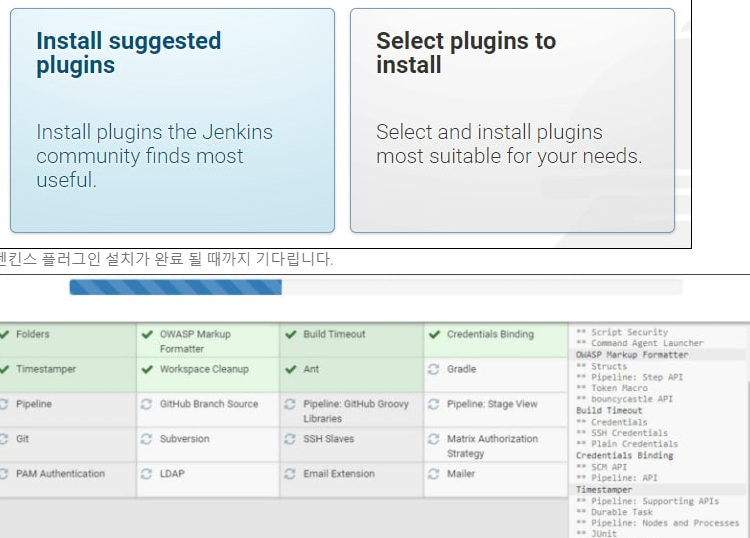
그 후 관리자 계정을 생성해 준다.

계정을 만든 후 다시 접속을 해보면
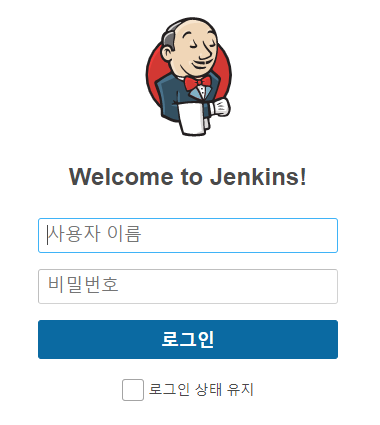
이런식으로 나오게 된다.
여기까지 왔으면 젠킨스 설치는 끝났다 다음편에는 ssh 서버 적용 등 jenkins 설정에 대해 알아보도록 하겠다.
'프로그램이야기 > 기술블로그' 카테고리의 다른 글
| git-hooks 사용하여 pre-commit 적용해보기 (0) | 2020.02.12 |
|---|

댓글